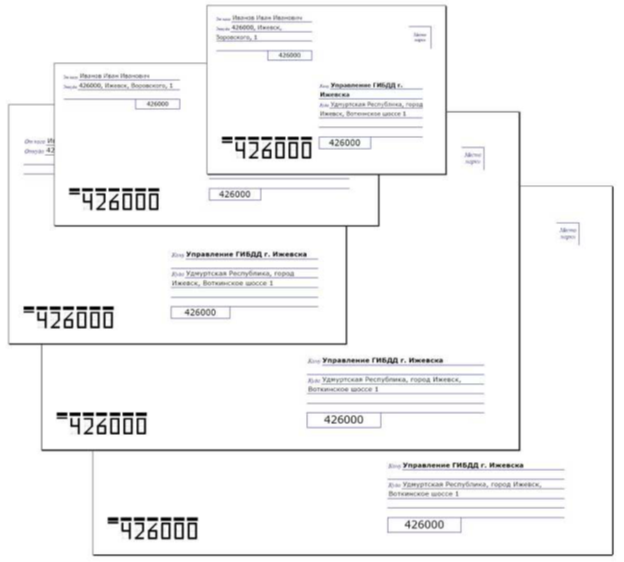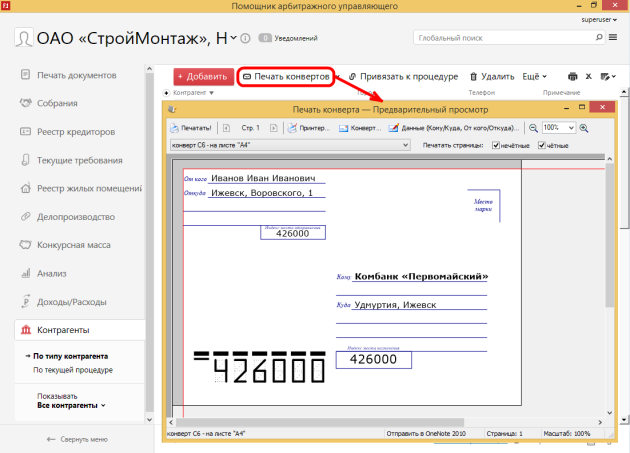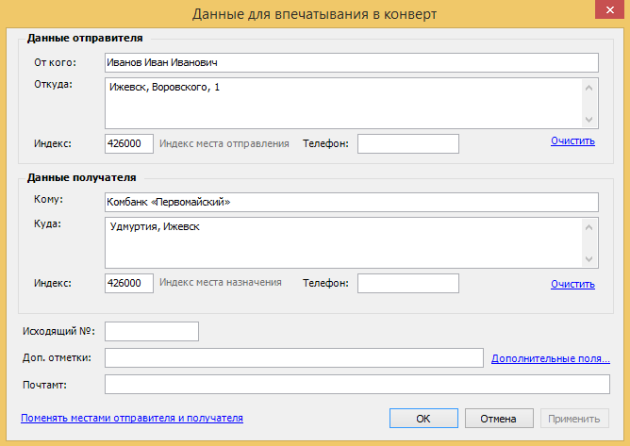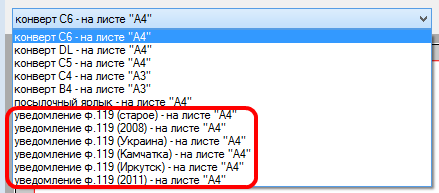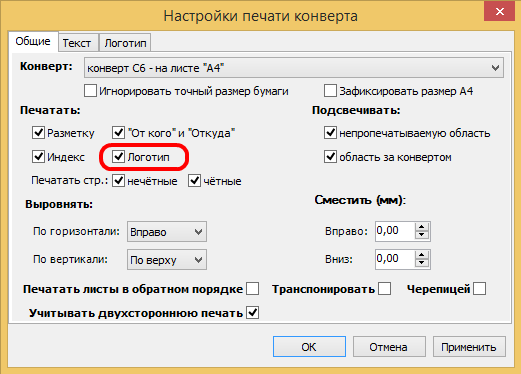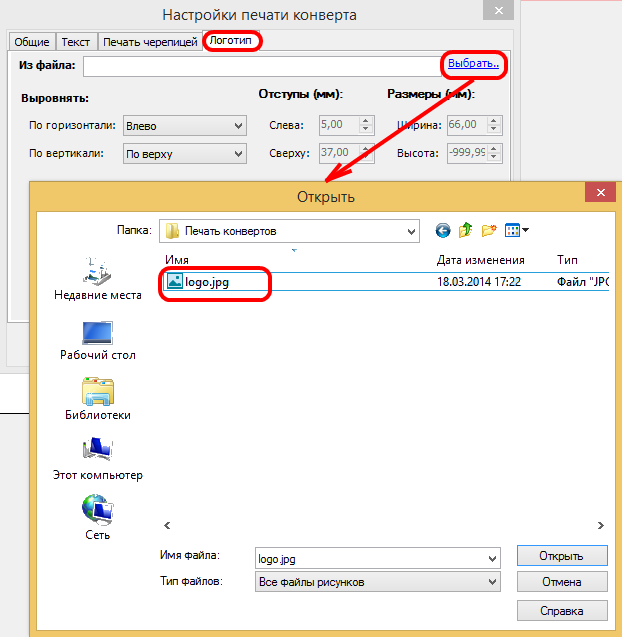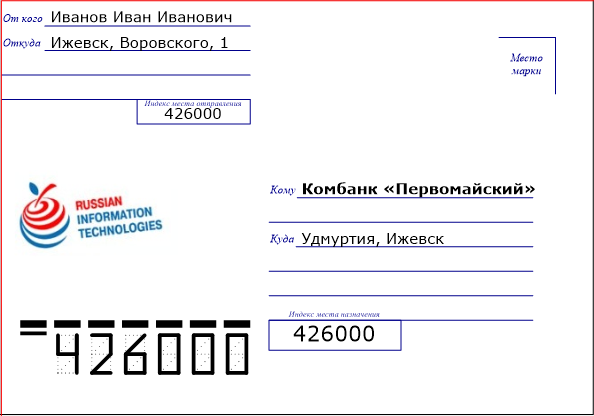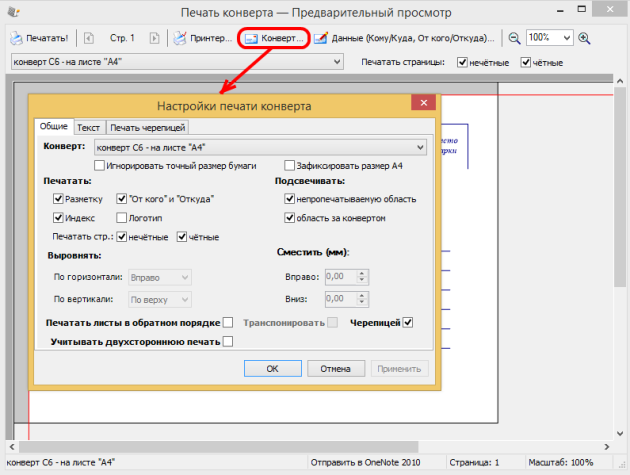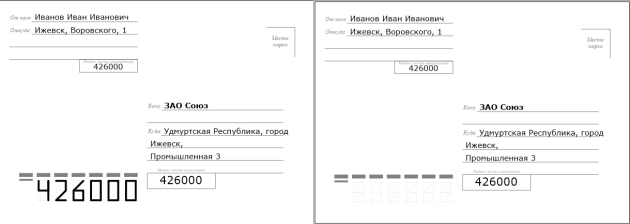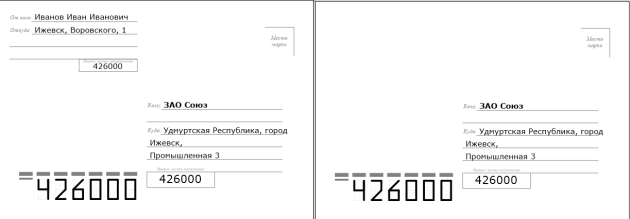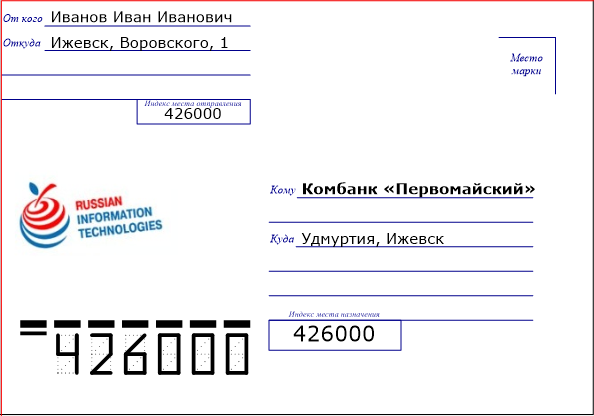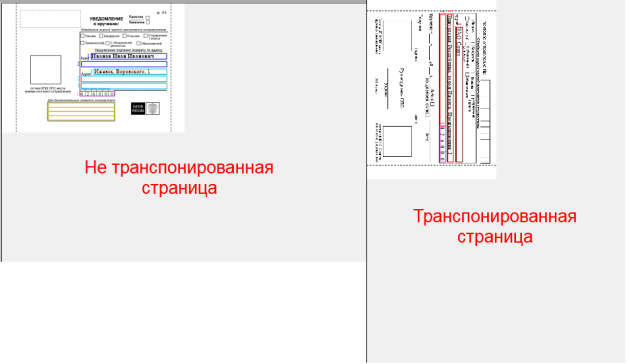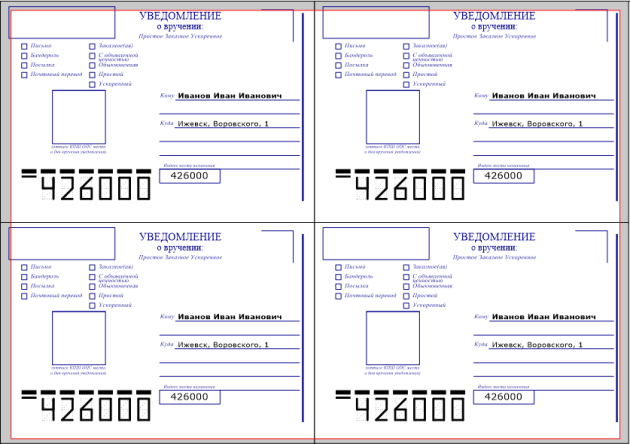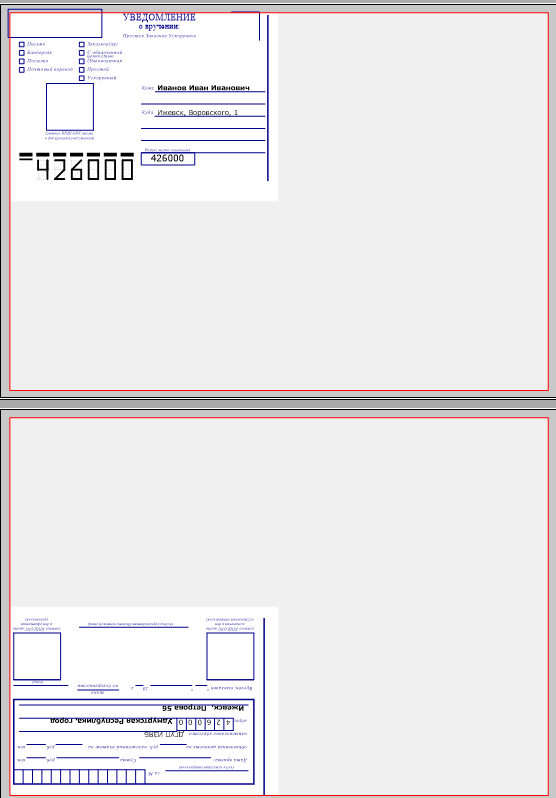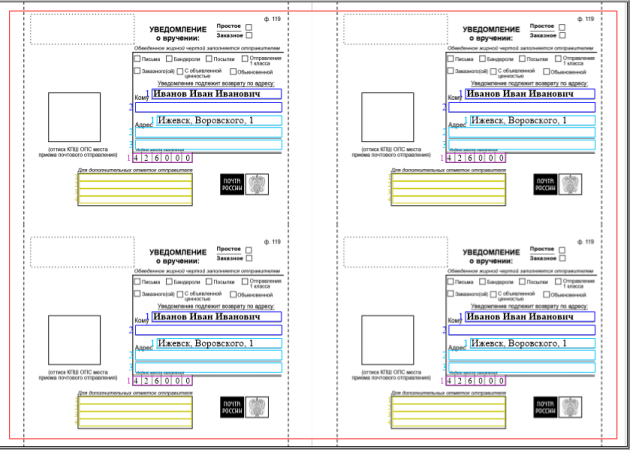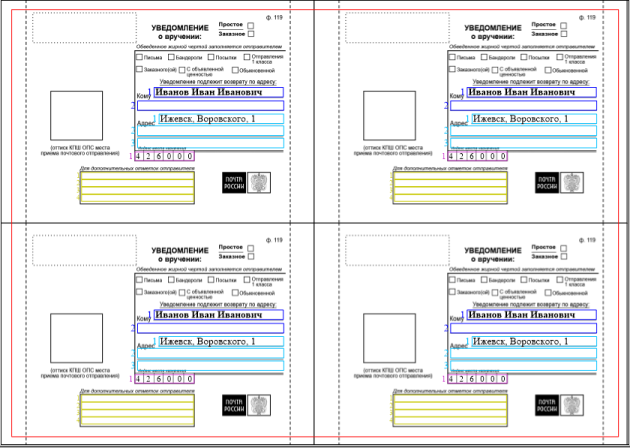Печать почтовых конвертов и уведомлений
Вызов печати конвертов
Запуск отдельным приложением
Запуск из программы
Предварительный просмотр
Печать конвертов
Печать карточек почтовых уведомлений
Логотип
Настройки печати конверта
Модуль печати почтовых конвертов позволяет:
- впечатывать информацию на разлинованные почтовые конверты;
- печатать адреса вместе с разметкой — на пустой конверт;
- печатать карточки почтовых уведомлений.
Модуль печати почтовых конвертов написан в полном соответствии с ГОСТ Р 51506-99 «Конверты почтовые», и использует все форматы конвертов, определенные в этом ГОСТ:
|
Обозначение конверта |
Размеры конверта, мм |
Примечание |
|
C6 |
114 x 162 |
Помещается A4 сложенный вчетверо или A5 сложенный пополам |
|
DL |
110 x 220 |
220 Конверт евростандарт, E65. Помещается сложенный втрое лист A4 |
|
C5 |
162 x 229 |
Помещается A4 сложенный вдвое или лист формата A5 |
|
C4 |
229 x 324 |
Помещается журнал или лист формата A4 |
|
B4 |
250 x 353 |
Поместится нестандартный журнал либо пакет C4 |
Вызов печати конвертов
Печать конверта можно запустить отдельным приложением, либо вызвать непосредственно из программы.
Внимание! Модуль печати конвертов не будет работать, если в системе не установлено ни одного принтера. Перед запуском печати конвертов установите и настройте принтер.
Запуск отдельным приложением
Для запуска печати конвертов отдельным окном — нажмите кнопку Пуск, далее Программы | Русские информационные технологии | Помощник АУ | Печать конвертов.
Запуск из программы
Для печати конвертов из программы — откройте раздел Контрагенты или Делопроизводство (Исходящая почта). Выберите одну или несколько записей. Для выбора всех записей используйте клавиши CTRL+A. Нажмите на панели задач кнопку Печать конвертов. На экране появится окно предварительно просмотра печати конвертов.
В поле От кого автоматически помещается Ф.И.О. управляющего, в поле Откуда — его рабочий адрес.
Предварительный просмотр
Основную часть окна предварительного просмотра занимает картинка, показывающая — как будет выглядеть конверт на печати.
В верхней части окна находится панель, включающая команды и индикаторы:
|
Печатать! |
Немедленно печатать конверт на принтере по умолчанию |
|
Стр. 1 |
Индикатор номера текущего конверта в серии |
|
Принтер |
Настройки принтера |
|
Конверт |
Настройки печати конверта |
|
Данные (Кому/Куда, От кого/Откуда) |
Редактирование данных |
|
100% |
Переключатель масштаба |
|
Конверт C6 – на листе “А4” |
Переключатель формата конверта |
|
Печатать страницы: |
Печать нечётных/чётных страниц |
Печать конвертов
Последовательность действий при печати:
- Выберите формат конверта. Для этого щелкните мышью по индикатору переключателю формата и выберите строку с нужным форматом.
- Убедитесь, что все данные указаны правильно. Если что-либо нужно изменить —нажмите кнопку Данные (Кому/Куда, От кого/Откуда), внесите изменения и подтвердите их нажав ОК.
-
Если нужно изменить настройки печати конверта, нажмите Конверт.
-
Нажмите кнопку Печатать! — будет выполнена печать на принтер по умолчанию.
Печать карточек почтовых уведомлений
При отправке корреспонденции часто возникает необходимость отправлять письма с почтовыми уведомлениями. В программе имеется возможность печати бланка почтового уведомления для отправляемого письма.
Последовательность действий при печати:
- Выберите формат уведомления. Для этого щелкните мышью по индикатору переключателю формата и выберите строку с нужным форматом.
-
Убедитесь, что все данные указаны правильно. Если что-либо нужно изменить —нажмите кнопку Данные (Кому/Куда, От кого/Откуда), внесите изменения и подтвердите их нажав ОК.
-
У параметра Печатать страницы должна стоять галочка нечетные.
-
Нажмите кнопку Печатать! — будет выполнена печать на принтере по умолчанию.
-
Переверните распечатанные страницы и снова поместите в лоток принтера.
- В настройках печати конверта установите галочки:
- Нажмите кнопку Печатать! — будет выполнена печать на принтер по умолчанию.
Логотип
Часто бывает необходимо создать массовую директ-рассылку своим клиентам или поздравить их. Чтобы сделать конверт более привлекательным, можно разместить на нем логотип.
Для добавления на конверт логотипа необходимо:
- Открыть Настройки печати конверта.
- Установить галочку Логотип.
- На закладке Логотип укажите ссылку на файл с рисунком.
- Нажмите ОК.
Настройки печати конверта
Для печати конвертов/уведомлений важно правильно задать настройки печати. Чтобы открыть настройки нажмите на кнопку Конверт в верхней панели задач.
Закладка Общие
Конверт – Переключатель формата конверта.
Игнорировать точный размер бумаги – убрать/установить по умолчанию размер листа равный размеру конверта/уведомления (при отсутствии галочки Зафиксировать размер А4).
Зафиксировать размер А4 – установить/сбросить по умолчанию размер листа А4.
Печатать:
Разметку – установить/отменить отображение разметки на конверте/уведомлении.
Индекс – установить/отменить заполнение индекса.
«От кого» и «Откуда» – установить/отменить отображение отправителя на конверте.
Логотип – установить/отменить отображение логотипа на конверте.
Печатать стр.:
- Нечетные – вывод на печать только нечетных страниц;
- Четные – вывод на печать только четных страниц.
Подсвечивать:
- непропечатываемую область – установить/отменить отображение на экране непропечатываемой области конверта/уведомления;
- область за конвертом – установить/отменить выделение на экране области за конвертом/уведомлением другим цветом.
Выровнять:
- По горизонтали – расположение конверта/уведомления относительно листа по горизонтали (при отсутствии галочки Черепицей);
- По вертикали – расположение конверта/уведомления относительно листа по вертикали (при отсутствии галочки Черепицей).
Сместить (мм):
- Вправо: – длина смещения конверта/уведомления вправо относительно листа (при отсутствии галочки Черепицей);
- Вниз: – длина смещения конверта/уведомления вниз относительно листа (при отсутствии галочки Черепицей).
Печатать листы в обратном порядке - установить/отменить обратный порядок печати листов (автоматически устанавливается галочка Двухсторонняя печать).
Транспонировать – зеркальное отображение конверта/уведомления относительно листа. Для двухсторонней печати у нечетных страниц галочка не ставится, а для четных ставится.
Черепицей – установить/отменить размещение нескольких уведомлений на одном листе.
Учитывать двухстороннюю печать – установить/отменить зеркальное отображение четных страниц относительно нечетных.
Закладка Логотип
Данная закладка появляется, когда на закладке Общие стоит галочка Логотип.
Из файла: – путь до файла с рисунком логотипа.
Выровнять:
По горизонтали: – расположение логотипа по горизонтали;
По вертикали: – расположение логотипа по вертикали.
Отступы (мм):
Слева: – отступы от края формы логотипа слева (при галочке Сохранять оригинальный размер картинки);
Сверху: – отступы от края формы логотипа справа (при галочке Сохранять оригинальный размер картинки).
Размеры (мм):
Ширина: – размер ширины логотипа (при отсутствии галочки Заполнить всю доступную область);
Высота: – размер высоты логотипа (при отсутствии галочки Заполнить всю доступную область).
Заполнить всю доступную область - установить/отменить заполнение всей свободной области конверта логотипом, при этом размеры устанавливаются по умолчанию.
Сохранять пропорции картинки – установить/отменить сохранение пропорций логотипа при автозаполнении свободной области.
Сохранять оригинальный размер картинки – установить/отменить расположение логотипа в соответствии с заданными отступами и оригинальным размером.
Закладка Печать черепицей
Данная закладка появляется, когда на закладке Общие стоит галочка Черепицей.
Печатать границы бланков – установить/отменить отображение разметки бланков.
Бланки без границ
Бланки с границами
Поля (мм):
Слева: – отступ от левой границы листа;
Справа: – отступ от правой границы листа;
Сверху: – отступ от верхней границы листа;
Снизу: – отступ от нижней границы листа.